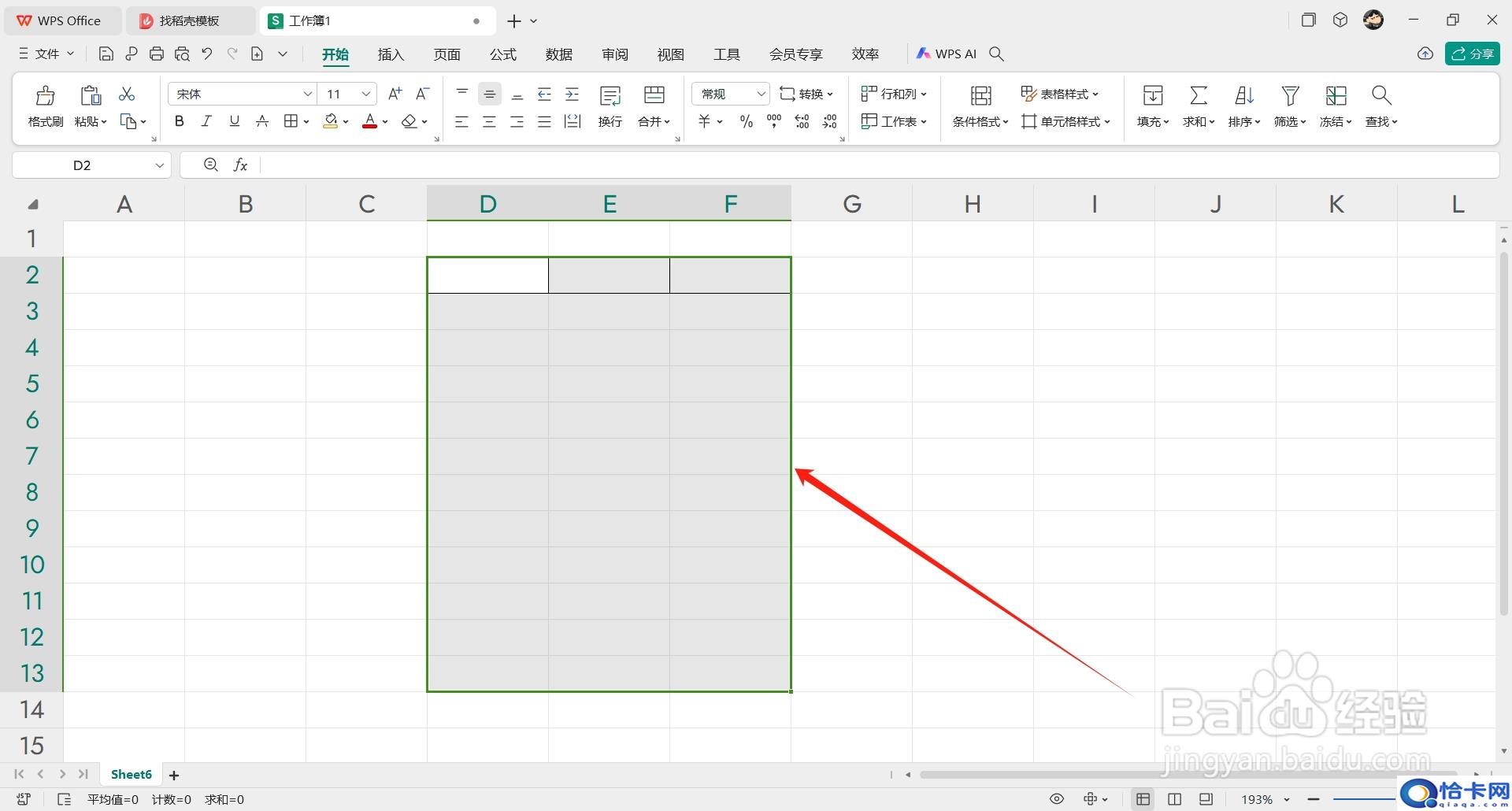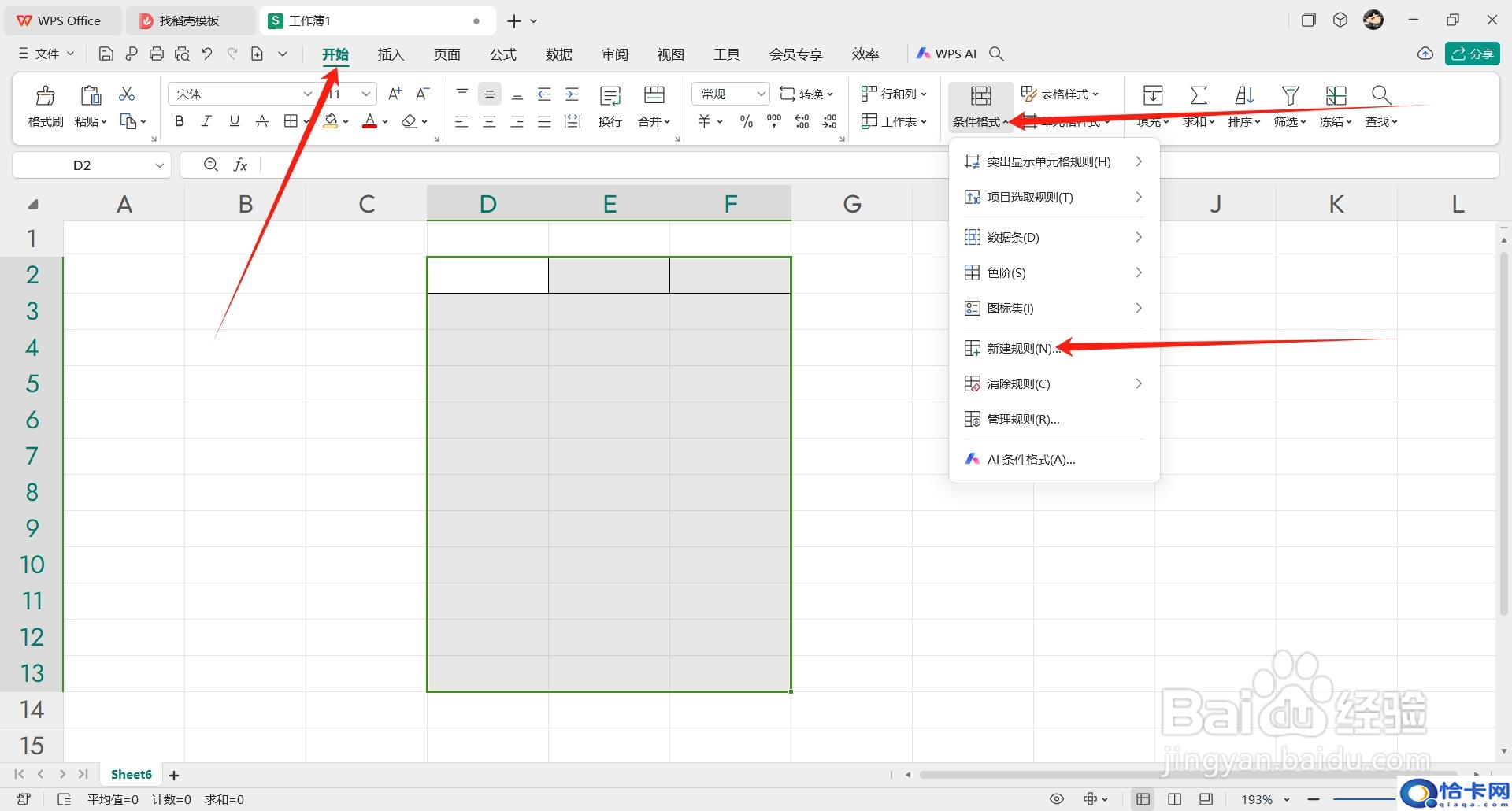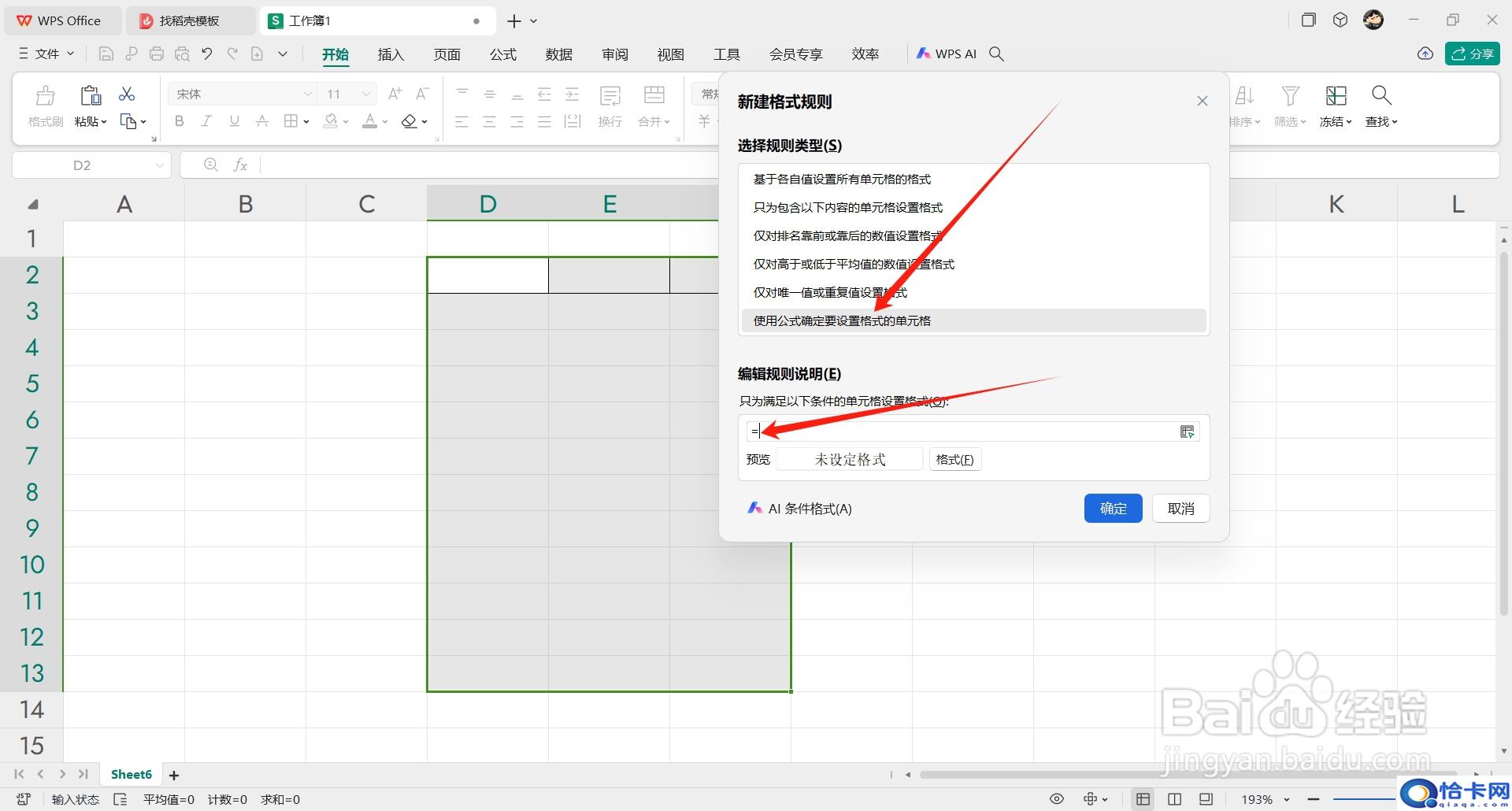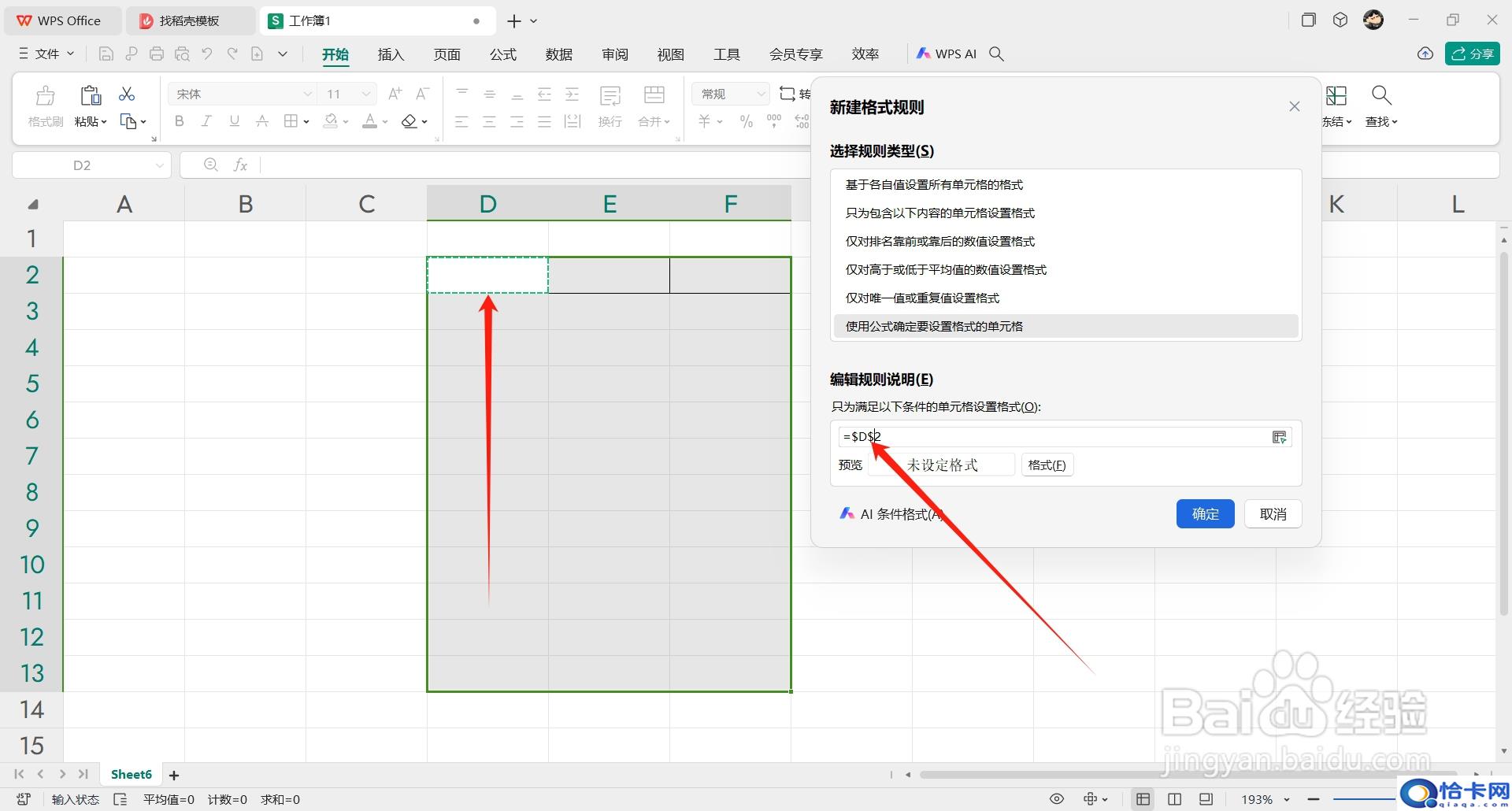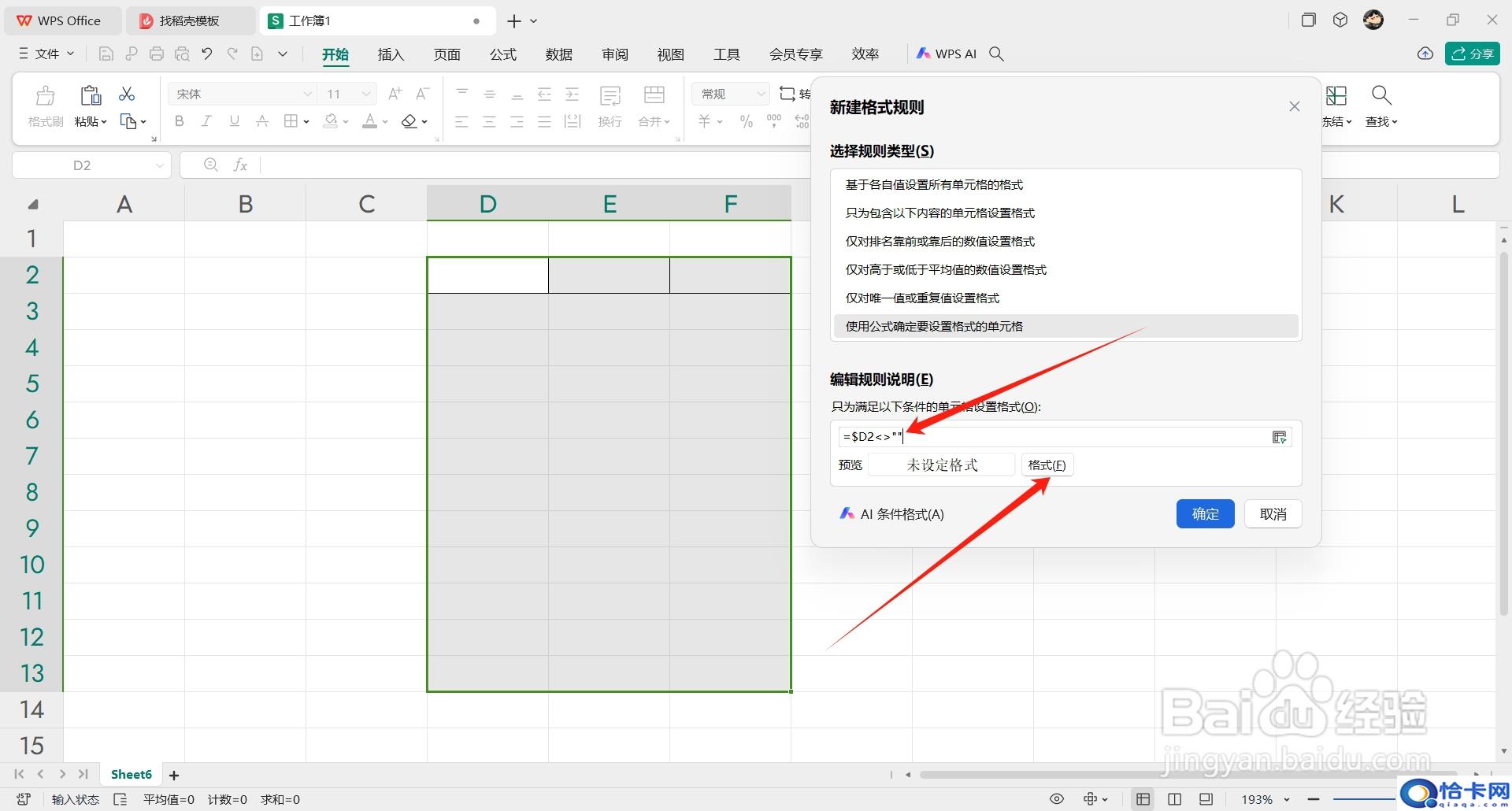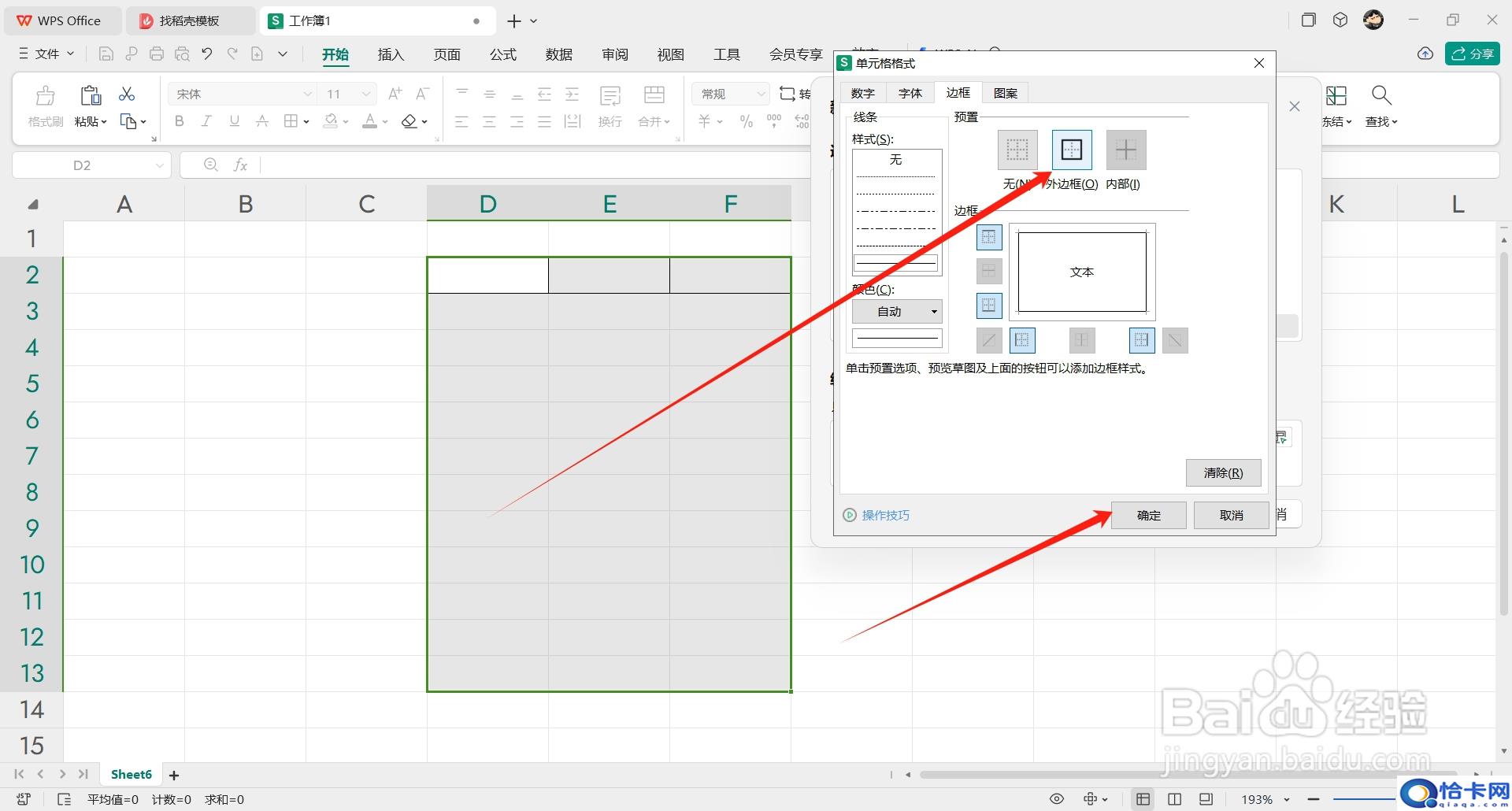Excel表格如何设置自动添加边框线?下面把方法分享给大家。
工具/原料
ThinkPadW530
Windows10
WPS Office12.1.0.17827
方法/步骤
1首先选中表格区域。
2然后在【开始】菜单中点开【条件格式】的下拉选项,选择【新建规则】。
3点击【使用公式确定要设置格式的单元格】,接着在【编辑规则说明】输入框中先输入一个【=】。
4然后点击第一个单元格,在规则说明输入框中删除第二个【$】。
5接着输入【\"\"】,并点击【格式】。
6把边框格式选为【外边框】,点击【确定】。
7最后再次点击【确定】即可。
注意事项
点击【使用公式确定要设置格式的单元格】,接着在【编辑规则说明】输入框中先输入一个【=】。
然后在【开始】菜单中点开【条件格式】的下拉选项,选择【新建规则】。
点击【使用公式确定要设置格式的单元格】,接着在【编辑规则说明】输入框中先输入一个【=】。
然后点击第一个单元格,在规则说明输入框中删除第二个【$】。
接着输入【\"\"】,并点击【格式】。
把边框格式选为【外边框】,点击【确定】。
最后再次点击【确定】即可。
阅读前请先查看【免责声明】本文来自网络或用户投稿,本站仅供信息存储,若本文侵犯了原著者的合法权益,可联系我们进行处理。 转载请注明出处:https://qingcaohe.com/news/9612.html